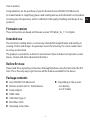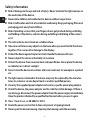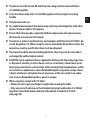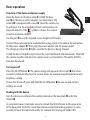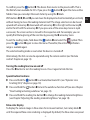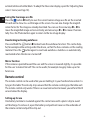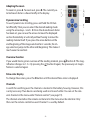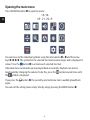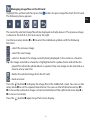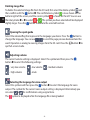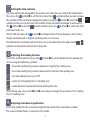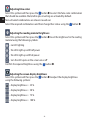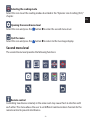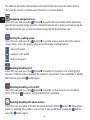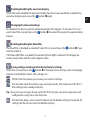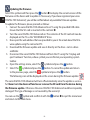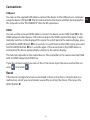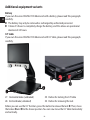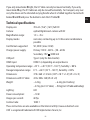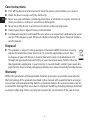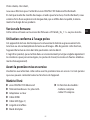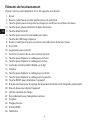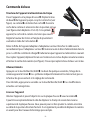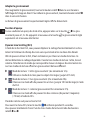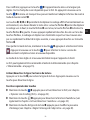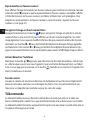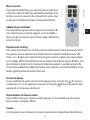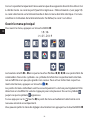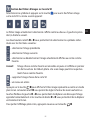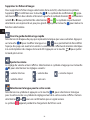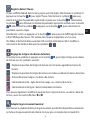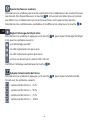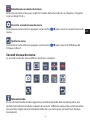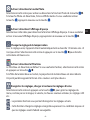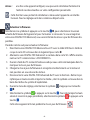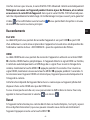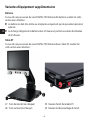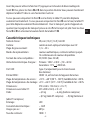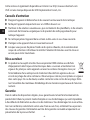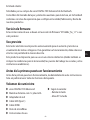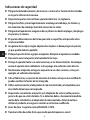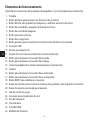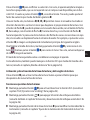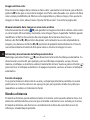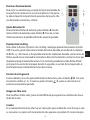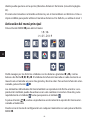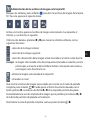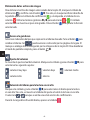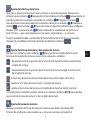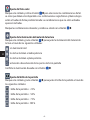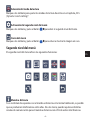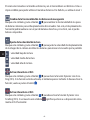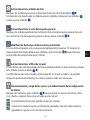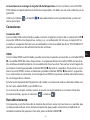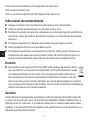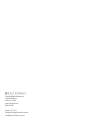Operating instructions
Mode d'emploi
Manual de instrucciones
EN
FR
ES
1659-16, 1659-161, 1659-162, 1659-163

English ....................................................................................5
Français ...............................................................................27
Español ................................................................................49

A1

A2

- 5 -
EN
Dear Customer,
Congratulations on the purchase of your Eschenbach vario DIGITAL FHD Advanced.
As market leader in magnifying glasses and reading aids we at Eschenbach can look back
on many years of experience, which is reected in the quality, handling and design of our
products.
Firmware version
These instructions are based on rmware version “VD16Adv_fw_1.1” or higher.
Intended use
This electronic reading device is exclusively intended for magnication and reading or
viewing of texts and images. To guarantee correct functioning, the screen reader must
be set up as described.
The product is operated in a domestic environment (also includes nursing homes, work-
places, schools and other educational facilities).
Before rst use
Please read these operating instructions thoroughly before using the device for the rst
time. This is the only way to get to know all the features available for the device.
Package contents
X vario DIGITAL FHD Advanced
X Remote control with 2 × AAA batteries
X Power adapter
X HDMI cable
X USB cable (Type C)
X Microber cloth
X Operating instructions
X Depending on the version:
- incl. battery
- incl. X-Y table

- 6 -
EN
Safety information
X Risk of damage to the eye and risk of injury: Never look into the light sources on
the underside of the device.
X Never allow children to handle electric devices without supervision.
X Risk of suocation and risk of accidental swallowing: Keep packaging, lms and
packaging parts away from children.
X Risk of pinching: ensure that your ngers do not get pinched during unfolding
and folding of the device, and also during unfolding and folding of the camera
on it.
X The entire device must stand on a stable surface.
X Take care not to leave any objects on the base when you want to fold the device
together. This can result in damage to the display.
X Protect the device against impact or shock. Handle the device with care.
X Never subject the device to humidity or moisture.
X Protect the device from excessive heat and open ames. Never place the device
on radiators or in direct sunlight.
X Do not store the device in locations with excessive heat, for example in a parked
car.
X The light source contained in the device may only be replaced by the manufac-
turer, its customer service department or another qualied person.
X Use only the supplied power adapter and country-specic power plug adapter.
X Check the device, the power adapter and its cable for visible damage. If there is
any damage, disconnect the power adapter from the power supply immediately.
Have the product checked by a qualied technician before you use it again.
X Class 1 laser in acc. w. EN 60825-1:2014.
X Route the power cord so that it does not present a tripping hazard.
X Never open the device housing. Opening the housing voids the warranty.

- 7 -
EN
X The device must be turned o and the power plug must be removed before
it is folded together.
X Carry the device only when it is folded together and by using the carrying
handle.
X Only for domestic use.
X In a medical environment this device may not be operated together with other
devices that are used for life support.
X Ensure that other people, especially children and persons who cannot assess
this hazard, are aware of this hazard.
X The device is a Class I medical device and complies with Directive 93/42 EEC, An-
nex IX, Regulation 12. When using the device outside the EU member states, the
respective country-specic directives must be observed.
X If you purchased the device including batteries, they may only be removed or
exchanged by authorized personnel.
X CAUTION risk of explosion! Never replace the battery with the wrong type. Nev-
er dispose of a battery in a re. Never crush or cut a battery. Never leave a bat-
tery laying around in an environment with extremely high temperatures, as this
can result in an explosion or cause ammable liquids or gases to escape. Never
subject a battery to extremely low air pressures, as this can result in an explo-
sion or cause ammable liquids or gases to escape.
X When using the variant with X-Y table:
– Make sure not to get your ngers caught when moving the table.
– Only ever carry the device on the intended carrying handle when it is folded
together. Fasten both brakes and press the button to lock the X-Y table
(see page 24).

- 8 -
EN
Functional elements
(For illustrations see pages A1 and A2.)
1. Display
2. Rotary knob to open contrast functions
3. Photo button for saving images and conrming menu options
4. Button for turning the reading line on and o
5. On/O button
6. Button for opening menu operation
7. Button for overview display
8. Rotary knob to increase or decrease zoom factor
9. USB port
10. SD card slot
11. SD card (insert card as shown)
12. Button for moving image selection upward
13. Button for moving image selection downward
14. Foldable camera cover (ipped open in illustration)
15. Camera
16. Button for moving image selection to the right
17. Button for moving image selection to the left
18. RESET button for resetting the device
19. Monitor arm for setting screen height and tilt angle
20. Base arm for unfolding the device
21. Charging control LED
22. Connection for power adapter
23. Carrying handle
24. Base plate
25. HDMI input
26. Rangender

- 9 -
EN
Basic operation
Structure of the device and power supply
Place the device on the base plate 2$. Unfold the base
arm 2) on the device until it engages (see illustration). The
camera h is equipped with a cover g. Open the camera cov-
er and move it to the intended position (see illustration on
pages A1 and A2). If the symbol is shown, the camera
cover has not been opened.
Use the joint 1( to set the required screen height and tilt angle.
Connect the power adapter to a suitable device plug. Connect its cable to the connection
for the power adapter 2@. Then plug the power adapter into the power socket.
The charging control LED 2! lights up while the device is being charged.
To fold the device together again move the screen backwards and downwards. Then fold
the camera together and close the camera cover (see illustration). Thereafter, fold the
base arm downward.
Turning on/o
Press the On/O button t. The camera image will appear on the screen q after a few
seconds. Symbols briey show the current status, for example magnication factor and
brightness setting.
To turn the device o, press and hold the On/O button t for one second. Current
settings are saved.
Reading with the device
Turn the device on and place the reading material on the base plate 2$ under the
camera h.
In exceptional cases it can make sense to relocate the eld of vision to the upper area
of the base plate. To do this, swivel the camera out past the locking position. It is also
possible to move the camera forwards, for example for carrying out handicrafts.

- 10 -
EN
Adapting the magnication
To increase the magnication turn the rotary knob i in clockwise direction when the live
image is displayed. To decrease the magnication, turn the rotary knob i counterclockwise.
The magnication factor you have set will be displayed briey.
Overview function
If you would like to see an overview of the reading material, then press the buttonu.
The magnication will change to 1.3×. If you press the button again, the previously
set magnication will be selected again.
Dynamic Line Scrolling (DLS)
With the aid of the DLS function, you can move the image selection horizontally or
vertically within the visible area without having to move the reading material.
A reading mode must rst be selected before you can use DLS. This then denes the
image selection available. There are three reading modes: Letter, Book und Column. You
should select the mode which best matches the width of your reading material. Each of
the reading modes has a dierent basic magnication.
X Reading Mode 1: Letter (1.6 times – maximum 12 times magnication).
Use this reading mode for very wide objects (up to 215mm).
X Reading Mode 2: Book (2.5 times – maximum 20 times magnication).
To read a book (up to 130mm wide) with the aid of DLS, select this mode.
X Reading Mode 3: Column (5 times – maximum 37 times magnication).
To read (newspaper/magazine) columns (70mm) with the aid of DLS, select this
mode.
Please proceed as follows to activate DLS:
Hold the button e down for about 3 seconds. Now you can use the w or i knobs to
choose between three reading modes.

- 11 -
EN
To conrm, press the button e. The device then zooms to the preset width. That is
the eld of vision available for DLS. If you press the button e again the menu will be
hidden. Now you can adapt the zoom factor by using the i knob.
With buttons d, f, j und k you can move the displayed section horizontally or vertically
without having to move the reading material itself. The image selection can be moved
upward with arrow key d, downward with arrow key f, to the right with arrow key j,
and to the left with the arrow key k. If you press one of the arrow keys twice in rapid
succession, the screen section is moved to the respective end. For example, you can
quickly nd the beginning of the next line by pressing the k arrow key twice.
To exit the reading mode, hold down the button e and select the symbol. Then
press the button e again to close the menu. Thereafter, the entire magnication
range is available again.
The selected reading mode is reset when the device is turned o.
Alternatively, the DLS can also be operated using the remote control (see “Remote
control” chapter on page 12).
Turning the reading line/row on and o
Press the r button to turn the reading line on. Press it again to hide the line.
Special button functions
X Press and hold the button e to activate/deactivate DLS (see “Dynamic Line
Scrolling (DLS)” chapter on page 10).
X Press and hold the button u to turn the autofocus function o (see also Chapter
“Deactivating/activating autofocus” on page 12).
X Press and hold the reading line button r to change the reading material brightness
(see Chapter “Adjusting the reading material brightness” on page 18).
False color display
To display the camera image in false colors for increased contrast, turn rotary knob w
until the required false color rendering is displayed. By default, the false colors are preset

- 12 -
EN
as black/white and white/black. To adapt the false color display, open the “Adjusting false
colors“ menu (see Page 18).
Saving the live image as a le
Press the button e briey to save the current camera image as a le on the inserted
SD card and to show it as a still image on the screen. You can also change the magni-
cation factor for this image as already described. You can use the arrow keys d + f to
move the magnied image section vertically, and arrow keys j + k to move it horizon-
tally. Press the Photo button again to return to the live image display.
Deactivating/activating autofocus
Press and hold the buttonu to deactivate the autofocus function. This can be help-
ful, for example while writing under the device, so that the focus remains on the reading
material. Press the button again to reactivate autofocus. Autofocus is automatically
reactivated when the device is turned o.
Mirror function
If the camera is pointed toward the user and the screen is lowered slightly, it is possible
for the user to look at himself. This can be useful, for example to apply make-up or for
facial care.
Remote control
The remote control can be used while you are holding it in your hand and also when it is
lying on the table. The anti-slip strips ensure that the remote control grips the table well.
The remote control only works if there is a visual connection between yourself and the IR
sensor below the display.
Setting-up for use
One battery terminal is insulated against the contact area with a plastic strip to avoid
self-discharge. To remove it, open the battery compartment cover on the underside of
the remote control and pull the strip out.

- 13 -
EN
Adapting the zoom
To zoom in, press A. To zoom out, press B. The currently se-
lected zoom factor is shown briey in the display.
Dynamic Line Scrolling
To use Dynamic Line Scrolling, press and hold the OK but-
tonF briey. Then you can select the desired reading mode
using the arrow keys < and > E. Once the desired zoom factor
has been set, you can use the arrows to move the displayed
section horizontally or vertically without having to move the
reading material itself. If you press the arrow buttons at the
end/beginning of the image selection for 2 seconds, the im-
age selection jumps to the other end/beginning. This makes it
much easier to read text.
Overview function
If you would like to get an overview of the reading material, press buttonC. The mag-
nication changes to 1.3×. By pressing the buttonC again, the previously set magni-
cation is selected again.
False color display
To change false colors, press the D button until the desired false color is displayed.
Channels
A switch for switching over the channels is located in the battery housing. However, this
is only necessary if two devices are being used next to each other. You can set the rele-
vant channel in the menu under “Remote control“ (see page 19).
The channel selected on the remote control and in the menu must be identical. Only
then can the remote control be used. Channel 1 is used by default.

- 14 -
EN
Opening the main menu
Press the MENU button y to open the menu:
You can move to the individual symbols using the rotary knobs w + i and the arrow
keys d, f, j, k. The symbol for the selected function becomes larger and is displayed in
colour. Press the button e to activate each selected function.
Individual menu commands are also played back acoustically. Playback can also be
deactivated by changing the volume. To do this, press the symbol several times until
the symbol is displayed.
If you press the buttonu, the currently selected menu item is audibly played back
again.
You can exit the setting menu at any time by simply pressing the MENU button y.

- 15 -
EN
Managing image les on the SD card
Highlight this symbol and then press the button to open image les from the SD card.
The following menu appears:
The currently selected image le will be displayed centrally above it. The previous image
is shown to the left of it, the next one to the right.
Use the two rotary knobs w + i to select the individual symbols with the following
functions:
- select the previous image
- select the next image
- select or deselect the image currently being displayed in the center as a favorite.
Tip: the image selected as a favorite is highlighted with a yellow frame and will be dis-
played rst when the photo album is opened. Only one image can be selected as a
favorite at any one time.
- delete the selected image from the SD card
- back one level
Press the buttonu to display the image le in the middle full screen. You can use the
rotary knob i to set the required zoom factor. You can use the left-hand arrow key j +
k to move the zoomed-in image section horizontally and the right-hand arrow key d +
f to move it vertically.
Press the buttonu again to quit full-screen display.

- 16 -
EN
Deleting image les
To delete the selected image le from the SD card, rst select the delete symbol and
then conrm with the button e. The conrmation symbol is now shown on the
bottom right of the screen, and the cancel symbol is shown on the left. You can use
the rotary knobs w + i to select or . The symbol you have selected will be displayed
slightly larger. Press the button to execute the selected function.
Opening the quick guide
Select the national ag that represents the language you desire. Press the button to
change the language. You can use / to scroll the page preview backward and for-
ward. Operation is analog to viewing images from the SD card. Press the buttonu to
quit full-screen mode.
Adjusting volume
The current volume setting is displayed. Select this symbol and then press the
button e to select the following settings:
- very low volume - low volume - medium volume
- high volume - mute
Selecting the language for voice output
Select this symbol and then press the button e to select the language for voice
output. The symbol for the current voice output setting is displayed. Alternatively you
can select or for conrmation using a signal tone.
The symbol is displayed while the language le is being loaded.

- 17 -
EN
Setting the date and time
The time will only be displayed in the menu once it has been set. Select this symbol and
then press the button e to set the time. Select the symbol so that you can increase
the number of the parameter displayed in yellow using the button e. Select the
symbol so that you can decrease the number of the parameter displayed in white using
the button e. Select the symbol and then press the button e to select the next
parameter to be set.
Select “24H” and press the button eto change from a 24-hour display to the 12-hour
display normally used in English-speaking areas or vice versa.
The date format normally used in the EU is set as standard. Select EU and use the /
symbols to change the date format if required.
Adjusting the reading line/row
Select this symbol and then press the button e to set the details for the reading line
or row using the following symbols:
- move the reading line position upward or magnify the reading row
- move the reading line position downward or minimize the reading row
- turn the reading line/row on/o
- switch to “red reading line” or “reading row”
- switch between horizontal/vertical reading line/row
Alternatively you can use the d and f arrow keys to change the position of the “reading
line” or “reading row”.
Adjusting maximum magnication
Select the symbol for the maximum magnication factor that should be available.
The selected zoom factor is ignored in DLS mode.

- 18 -
EN
Adjusting false colors
Select this symbol and then press the button e to select the false color combination
that should be available. Black/white plus inverting are activated by default.
Non-activated combinations are shown crossed out.
Select the required combinations and then change their status using the button e.
Adjusting the reading material brightness
Select this symbol and then press the button e to set the brightness for the reading
material using the following symbols:
- no LED lighting
- the LEDs light up with half power
- the LEDs light up with full power
- turn the LED spots on the screen on or o
Conrm the required brightness using the button e.
Adjusting the screen display brightness
Select this symbol and then press the button e to adjust the display brightness
using the following symbols:
- display brightness = 25%
- display brightness = 50%
- display brightness = 75%
- display brightness = 100%

- 19 -
EN
Selecting the reading mode
Select this icon to set the reading modes described in the “Dynamic Line Scrolling (DLS)”
chapter.
Opening the second menu level
Select this icon and press the button e to enter the second menu level.
Quit the menu
Select this icon and press the button e to return to the live image display.
Second menu level
The second menu level provides the following functions:
Remote control
Controlling two devices remotely in the same room may cause them to interfere with
each other. This menu allows the user to set dierent communication channels for the
remote control to prevent interference.

- 20 -
EN
The channel selected on the remote control and in the menu must be identical. Only
then can the remote control be used. Channel 1 is used by default.
Swapping navigation keys
Select this icon and press the button e to switch the functionality of the lateral key
pairs for moving the image selection. Horizontal movement is then carried out using the
right-hand button pair, vertical movement using the left-hand button pair.
Setting the reading speed
Select this icon and press the button e to set the scroll speed at which the camera
image moves across the display when using the image scrolling buttons:
- low scroll speed
- medium scroll speed
- high scroll speed
Enabling/disabling DLS
Select this icon and press the button e to enable the Dynamic Line Scrolling (DLS)
function. If the function is disabled, the symbol is crossed out. If you would like to enable
the function, press the button again.
Enabling/disabling vertical DLS
Select this icon and press the button e to disable vertical Dynamic Line Scrolling
(DLS). If this icon is shown, only horizontal DLS is available.
Enabling/disabling the photo button
Select this icon to enable or disable the photo function of the button e. If the photo
button is disabled, the symbol is crossed out. If you would like to enable the button,
press the button again.

- 21 -
EN
Enabling/disabling the overview display
Select this icon to disable the overview display function. If you would like to enable the
overview display again, press the button e again.
Changing the timeout settings
As standard, the device switches o automatically after approx. 15 minutes if it is not
used. Select this icon and press the button e to extend this period to approximately
8 hours.
Enabling/disabling the blue lter
The blue lter is disabled as standard. Select this icon and press the button e if you
want to enable it.
If the blue light lter is enabled, the amount of blue light is reduced. The display be-
comes more yellow and the colors appear softer.
Saving settings, loading and restoring factory settings
Select this icon and press the button e to manage menu settings such as language,
volume, activated false colors, LED settings, etc.:
- The rst function allows you to save your current settings.
- This function loads the settings you saved previously. The requirement for this is
that settings were saved previously.
Tip: Once you have set your device up for the rst time you can restore your personal
conguration using these two functions.
- This function allows you to reset the device to the default settings if required. All
settings will then be as set at the default settings.

- 22 -
EN
Updating the rmware
Select this symbol and then press the button e to display the current version of the
rmware on the device and to update it if necessary. If you have registered your vario
DIGITAL FHD Advanced, you will be notied about any available rmware updates.
To update the rmware please proceed as follows:
1. Connect the vario DIGITAL FHD Advanced to a PC using the provided USB cable.
Ensure that the SD card is inserted in the card slot a.
2. Turn the vario DIGITAL FHD Advanced on. The contents of the SD card will now be
displayed on the PC as the “ESCHENBACH” drive.
3. Now open the web address that was provided to you in the email about the rm-
ware update using the connected PC.
4. Download the rmware update and save it directly on the drive - not in a drive
subfolder.
5. Disconnect the vario DIGITAL FHD Advanced from the PC using the "Unplug and
eject hardware" function, whose symbol you can nd on your operating system
taskbar.
6. Open the settings menu, select the symbol and press the button.
7. Select the symbol and press the button. To cancel the update and return
to the previous page, select the symbol and press the button.
The following icon will be displayed on the screen during the rmware update:
The vario DIGITAL FHD Advanced will turn o automatically once the update is success-
ful. Never turn the device o and never remove the SD card from the device during
the rmware update. Otherwise the vario DIGITAL FHD Advanced could be irreparably
damaged. This type of damage is not covered by the warranty!
You can use the symbol and conrm it with the button e to quit this menu level
and return to the main menu.

- 23 -
EN
Connections
USB port
You can use the supplied USB cable to connect the device to the USB port on a computer
using the device USB port o. The SD card inserted in the device will then be displayed on
the computer as the “ESCHENBACH” drive for le operations.
HDMI
You can use the enclosed HDMI cable to connect the device via its HDMI input 2% to the
HDMI output of other devices. If the device detects the HDMI signal at the input, it auto-
matically switches to the display of this signal. To switch back to the camera display, press
and hold the MENU button y for 3 seconds. To switch back to the HDMI signal, press and
hold the MENU button y for 3 seconds again. If the connection to the HDMI device is
interrupted, the device automatically switches to the camera display.
This function depends on the output device. The camcorder or the camera must be tted
with an HDMI output and HDMI Live.
If you do not need sound, you can set this in the menu. Open the menu and set the vol-
ume ( ) to muted ( ).
Reset
If the device no longer functions as described in these instructions, it may be due to a
malfunction, which you can eliminate yourself by resetting the device. Then press the
RESET button l.

- 24 -
EN
Additional equipment variants
Battery
If you own the vario DIGITAL FHD Advanced with a battery, please read this paragraph
carefully:
X The battery may only be removed or exchanged by authorized personnel.
X It takes 3.5 hours to completely charge the battery, and this allows an operational
duration of 4.5 hours.
X-Y table
If you own the vario DIGITAL FHD Advanced with X-Y table, please read this paragraph
carefully:
27. Horizontal brake (unbraked) 29. Button for locking the X-Y table
28. Vertical brake (unbraked) 30. Button for releasing the lock
Before you can use the X-Y function, press the button to release the lock 3). Then, move
the brakes 2& and 2* to the shown position. You can now move the X-Y table horizontally
and vertically.

- 25 -
EN
If you only move brake 2& right, the X-Y table can only be moved vertically. If you only
move brake 2* up, the X-Y table can only be moved horizontally. For transport, only ever
carry the device on the intended carrying handle when it is folded together. Fasten both
brakes 2& and 2* and press the button to lock the X-Y table 2(.
Technical specications
Display size: 39.6 cm (15.6") | 16:9 | Full HD
Camera: optical/digital zoom camera with AF
Magnication range: 1.3× - 45×
Display modes: real color, contrasting up to 14 false color combinations
possible
Card formats supported: SD, SDHC (max. 32 GB)
Charger power supply: Primary: 100V–240V~ | 50–60Hz
Secondary: 19V | 2000mA
USB port: Type C (only for data transfer)
HDMI input: HDMI 1.4, depending on output device
Operating temperature range: +10°C–+40°C (50°F–104°F), humidity: <80%
Storage temperature range: 0°C–+60°C (32°F–140°F), humidity: <80%
Dimensions: 378×460×132mm (14.9" x 18.1" x 1.6") (W × H × D)
Dimensions with X-Y table: 435 x 500 x 160 (W x H x D)
Weight: ~6.3kg ~6.6kg (incl. battery)
~ 8.7 kg (incl. X-Y table) ~ 9.0 kg (incl. X-Y table and battery)
Lighting: LED
Power consumption: ~16W
Images per second.: 60fps
Contrast ratio: 1000:1
These instructions are also available on the Internet at http://www.eschenbach.com
USB
®
is a registered trademark of USB Implementers Forum, Inc.

- 26 -
EN
Care instructions
X Turn o the device and disconnect it from the power source before you clean it.
X Clean the device using a soft, dry cloth only.
X Never use soap solutions containing plasticizers or alcoholic or organic solvents to
clean your device, and never use abrasive detergents.
X Never clean the device in an ultrasonic bath or under running water.
X Protect your device against heavy contamination.
X Condensate may form and cloud the lens when you move from cold rooms to warm
rooms. If this happens, wait 40 minutes before starting the device to avoid conden-
sate formation.
Disposal
X This product is subject to the provisions of European WEEE Directive covering
old electrical and electronic devices in its currently applicable version. Nev-
er dispose of your old device in normal domestic waste. Instead dispose of it
through an approved disposal facility or your municipal waste facility. Observe
the regulations applicable in your country. In case of doubt, contact your waste dis-
posal facility. Dispose of all packaging materials in an environmentally friendly manner.
Warranty
Within the parameters of the applicable statutory provisions, we provide a warranty for
the functioning of the product described in this manual with regard to faults arising in
connection with manufacturing defects or material defects. No warranty claims can be
accepted for damage that arises due to improper handling, including damage from falls
or impacts. Warranty claims can only be accepted on presentation of the sale receipt.

- 27 -
FR
Chère cliente, cher client,
nous vous félicitons pour l'achat d'un vario DIGITAL FHD Advanced Eschenbach.
En tant que leader du marché des loupes et aides pour la lecture, chez Eschenbach, nous
sommes forts d'une expérience de longue date, qui se reète dans la qualité, le manie-
ment et le design de nos produits.
Version de rmware
Cette notice est basée sur la version de rmware «VD16Adv_fw_1.1» ou plus récente.
Utilisation conforme à l'usage prévu
Cet appareil de lecture électronique est exclusivement destiné au grossissement et à
la lecture ou à la contemplation de textes ou d'images. An de garantir cette fonction,
l'appareil de lecture à écran doit être positionné comme décrit.
Il s'agit d'un produit, qui est utilisé dans un environnement privé (qui englobe également
les résidences pour personnes âgées, les postes de travail, les écoles et d'autres établisse-
ments d'enseignement).
Avant la première mise en service
Veuillez lire avec attention cette notice avant la première mise en service. Ce n'est qu'ainsi
que vous pouvez connaitre toutes les fonctions de l'appareil.
Matériel livré
X vario DIGITAL FHD Advanced
X Télécommande avec 2 x piles AAA
X Adaptateur secteur
X Câble HDMI
X Câble USB (type C)
X Lingette microbre
X Mode d'emploi
X En fonction du modèle :
- batterie comprise
- table XY comprise

- 28 -
FR
Consignes de sécurité
X Risque de blessureet d’éblouissement: Ne pas xer les sources lumineuses
situées en-dessous du boîtier.
X Ne laissez pas les enfants sans surveillance avec des appareils électriques.
X Risque d'étouement et danger d’avalement: tenir emballage, lms et éléments
d’emballage hors de portée des enfants.
X Risque de coincement: lors du repliage et du dépliage de l’appareil, ainsi que
lors du dépliage et repliage de la caméra, veillez à ne pas vous coincer les doigts.
X L'appareil doit être posé à plat sur une surface stable.
X Veillez à ne pas laisser d’objets sur la plaque lorsque vous voulez replier l’appa-
reil. Ceci peut entraîner des dommages de l’écran.
X Protégez l’appareil contre des chocs ou coups. Utilisez l’appareil avec soin.
X N’exposez jamais l’appareil à l’humidité.
X Protégez l’appareil contre une chaleur excessive et les ammes ouvertes.
Ne placez jamais l’appareil sur des radiateurs ou à la lumière directe du soleil.
X Ne stockez pas l’appareil à des endroits exposés à une chaleur excessive, comme
par exemple dans une voiture en stationnement.
X La source lumineuse intégrée ne doit être remplacée que par le fabricant, son
SAV ou une autre personne qualiée.
X Utilisez uniquement l’adaptateur secteur livré et les adaptateurs pour che
secteur spéciques au pays.
X Vériez l'appareil et l’adaptateur secteur avec câble an de détecter d’éventuels
dommages visibles. En cas de dommages, débranchez immédiatement l’adap-
tateur secteur branché du réseau électrique. Faites contrôler le produit par du
personnel spécialisé qualié avant de le réutiliser.
X Classe de laser 1 conformément à EN 60825-1:2014.
X Posez le cordon d’alimentation de manière à ce que personne ne puisse trébu-
cher dessus.

- 29 -
FR
X N’ouvrez jamais le corps de l’appareil. S’il est ouvert, la garantie devient
caduque.
X Avant le repliage, l'appareil doit être éteint et la che secteur débranchée.
X Ne portez l'appareil qu’à l’état plié en le tenant sur la poignée prévue.
X Uniquement destiné à une utilisation dans un environnement domestique.
X Dans un environnement médical, cet appareil ne doit pas être exploité avec
d’autres appareils qui servent au maintien en vie.
X Attirez l’attention d’autres personnes, en particulier des enfants et des per-
sonnes qui ne sont pas en mesure d’évaluer les dangers, sur ces dangers.
X L’appareil est un produit médical de la classe I et correspond à la directive 93/42
CEE, annexe IX, régulation 12. En cas d’utilisation de l’appareil en dehors des
états membres UE, les directives respectives du pays doivent être observées.
X Si vous avez acheté l’article avec une batterie, celle-ci ne doit être retirée ou
remplacée que par du personnel spécialisé.
X PRUDENCE Risque d’explosion ! Ne remplacez jamais la batterie par une batterie
de type diérent. Ne jetez jamais une batterie dans le feu. N’écrasez ni ne décou-
pez jamais une batterie. Ne placez jamais une batterie dans un environnement
soumis à de fortes températures. Cela peut provoquer une explosion ou une
fuite de liquides ou de gaz inammables. N’exposez jamais une batterie à une
pression atmosphérique extrêmement basse. Cela peut provoquer une explo-
sion ou une fuite de liquides ou de gaz inammables.
X En cas d’utilisation de la variante avec table XY :
– Faites attention à ne pas vous coincer les doigts en déplaçant la table.
– Portez uniquement l’appareil par la poignée de transport prévue à cet eet et
lorsqu’il est replié. Fixez les deux freins et actionnez le bouton d’arrêt de la table
XY (voir page 46).

- 30 -
FR
Éléments de fonctionnement
(Figures voir les volets dépliants A1 et A2 à gauche et à droite)
1. Écran
2. Bouton rotatif pour accéder aux fonctions de contraste
3. Touche photo pour enregistrer les images et conrmer les options de menu
4. Touche pour allumer/éteindre la ligne de lecture
5. Touche Marche/Arrêt
6. Touche pour ouvrir la commande par menu
7. Touche de l'achage d'aperçu
8. Bouton rotatif pour le grossissement ou la réduction du facteur zoom
9 Port USB
10. Logement pour carte SD
11. Carte SD (insertion de la carte comme illustré)
12. Touche pour déplacer le cadrage vers le haut
13. Touche pour déplacer le cadrage vers le bas
14. Cache de caméra pliable (déplié sur la g.)
15. Caméra
16. Touche pour déplacer le cadrage vers la droite
17. Touche pour déplacer le cadrage vers la gauche
18. Touche RESET pour réinitialiser l'appareil
19. Bras du moniteur pour le réglage de la hauteur de l’écran et de l’angle de pivote ment
20. Bras de base pour déplier l'appareil
21. LED de contrôle de charge
22 Raccordement pour l'adaptateur secteur
23 Poignée
24. Plaque d'assise
25. Entrée HDMI
26. Télémètre

- 31 -
FR
Commande de base
Structure de l’appareil et alimentation électrique
Posez l'appareil sur la plaque d'assise 2$. Dépliez le bras
de base 2) de l'appareil jusqu'à ce qu'il s'enclenche (voir
gure). La caméra h est dotée d'un cache g. Ouvrez le
cache de la caméra et amenez-le dans la position prévue
(voir gure volets dépliants A1 et A2). Si le symbole
apparait, le cache de la caméra n'est alors pas ouvert.
Réglez la hauteur de l'écran et l'angle de pivotement
souhaités à l'aide de l'articulation 1(.
Reliez la che de l'appareil adaptée à l'adaptateur secteur. Branchez le câble avec le
raccordement pour l'adaptateur secteur 2@. Insérez ensuite le bloc d'alimentation dans la
prise. La LED de contrôle de charge 2! s'allume lorsque l'appareil est alimenté en courant.
Pour replier l‘appareil, déplacez l‘écran vers l‘arrière et vers le bas. Repliez ensuite la caméra
et fermez le cache de la caméra (voir gure). Finissez par replier le bras de base vers le bas.
Allumer/éteindre
Appuyez sur la touche Marche/Arrêt t. Au bout de quelques secondes, l'image de la
caméra apparait à l'écran q. Les symboles indiquent brièvement le statut actuel, par ex.
le facteur de grossissement et le réglage de luminosité.
Pour éteindre, appuyez une seconde sur la touche Marche/Arrêt t. Les modications
actuelles sont enregistrées.
Lire avec l'appareil
Allumez l'appareil et posez l'objet à lire sur la plaque d'assise 2$ sous la caméra h.
Il peut être exceptionnellement utile de déplacer le champ de vision dans la zone
supérieure de la plaque d'assise. Vous pouvez pour ce faire pivoter la caméra en arrière
au-delà de la position d'enclenchement. Il est également possible de déplacer la caméra
en avant pour des travaux de bricolage par exemple.

- 32 -
FR
Adapter le grossissement
Pour augmenter le grossissement, tournez le bouton rotatif i dans le sens horaire à
l'achage de l'image en direct. Pour réduire le grossissement, tournez le bouton rotatif i
dans le sens anti-horaire.
Le facteur de grossissement respectivement réglé s'ache brièvement.
Fonction d’aperçu
Si vous souhaitez un aperçu du texte à lire, appuyez alors sur la touche u. Le gros-
sissement passe à 1,3×. En appuyant à nouveau sur la touche le grossissement réglé
auparavant est à nouveau sélectionné.
Dynamic Line Scrolling (DLS)
À l‘aide de la fonction DLS, vous pouvez déplacer le cadrage horizontalement et vertica-
lement à l‘intérieur du champ de vision sans que le texte à lire ne doive être décalé.
An de pouvoir utiliser le DLS, il faut commencer par choisir un mode de lecture. Ce
dernier détermine le cadrage disponible. Il existe trois modes de lecture : lettre, livre et
colonne. Sélectionnez le mode qui correspond le mieux à la largeur de votre texte à lire.
Les trois modes de lecture orent un grossissement de base diérent.
X Mode de lecture 1 : lettre (grossissement 1,6x à maximum 12x).
Utilisez ce mode de lecture pour les objets très larges (jusqu’à 215 mm)
X Mode de lecture 2 : livre (grossissement 2,5x à maximum 20x).
Choisissez ce mode an de pouvoir lire un livre (jusqu’à 130 mm de large) à l’aide
du DLS.
X Mode de lecture 3 : colonne (grossissement 5x à maximum 37x).
Choisissez ce mode an de pouvoir lire des colonnes (de journal / magazine)
( 70 mm) à l’aide du DLS.
Procédez comme suit pour activer le DLS :
Pour ouvrir le menu DLS, tenez la touche e enfoncée pendant 3 secondes.
Vous pouvez maintenant choisir l‘un des trois modes de lecture à l‘aide des boutons
rotatifs w ou i.

- 33 -
FR
Pour conrmer, appuyez sur la touche e. L‘appareil zoome alors sur la largeur pré-
réglée. C‘est le champ de vision disponible pour le DLS. En appuyant à nouveau sur la
touche e le menu est masqué. Vous pouvez maintenant adapter le facteur de zoom à
l‘aide du bouton rotatif i.
Les touches d, f, j et k permettent de déplacer le cadrage aché horizontalement ou
verticalement, sans devoir décaler le texte à lire. La touche échée d permet de déplacer
le cadrage vers le haut, la touche échée f vers le bas, la touche échée j à droite et la
touche échée k à gauche. Si vous appuyez rapidement deux fois de suite sur l‘une des
touches échées, le cadrage est déplacé vers l‘extrémité respective. Vous trouvez ainsi
par ex. rapidement le début de la ligne suivante, si vous appuyez deux fois sur la touche
échée k.
Pour quitter le mode lecture, maintenez la touche e appuyée et sélectionnez l‘icône
. Appuyez à nouveau sur la touche - e pour refermer le menu. La zone de
grossissement complète est alors à nouveau disponible.
Le mode de lecture réglé est à nouveau réinitialisé lorsque l‘appareil est éteint.
Le DLS peut également être commandé à l‘aide de la télécommande (voir chapitre
«Télécommande» à la page 35).
Activer/désactiver la ligne / les barres de lecture
Appuyez sur la touche r pour activer la ligne de lecture. Appuyez à nouveau sur la
touche pour désactiver la ligne.
Fonctions spéciales des touches
X Maintenez la touche e appuyée pour activer/désactiver le DLS (voir chapitre
«Dynamic Line Scrolling (DLS)» à la page 32).
X Maintenez la touche u appuyée pour désactiver la fonction d'autofocus (voir
également le chapitre «Activer/désactiver l’autofocus» en page 34).
X Maintenez la touche de ligne de lecture r appuyée pour modier la puissance
d'éclairage (voir chapitre «Régler l'éclairage de l'objet à lire» en page 40).

- 34 -
FR
Représentation en fausses couleurs
Pour acher l'image de la caméra en fausses couleurs pour renforcer le contraste, tournez
le bouton rotatif w jusqu'à ce que la représentation en fausses couleurs souhaitée s'ache.
À l'état de livraison, les fausses couleurs noir/blanc et blanc/noir sont préréglées. Pour
adapter les représentations en fausses couleurs, ouvrez le menu «Ajuster les fausses
couleurs» (voir page 41).
Enregistrer l'image en direct comme chier
Appuyez brièvement sur la touche e pour enregistrer l'image actuelle de la caméra
comme chier sur la carte SD et pour l'acher sur l'écran comme image xe. Sur cette
image également, vous pouvez modier le facteur de grossissement comme décrit précé-
demment. Les touches d + f vous permettent de déplacer la découpe d'image agrandie
verticalement et les touches j + k vous permettent de la déplacer horizontalement. Ap-
puyez à nouveau brièvement sur la touche photo pour revenir à l'achage image en direct.
Activer/désactiver l'autofocus
Maintenez la touche u appuyée, pour désactiver la fonction d'autofocus. Cela est par
ex. utile lorsque vous écrivez sous l'appareil, la concentration demeurant alors sur l'objet
à lire. Si vous appuyez à nouveau sur la touche , l'autofocus es réactivé. Si l'appareil est
éteint, l'autofocus est réactivé.
Fonction miroir
Lorsque la caméra est tournée en direction de l‘utilisateur et que l‘écran est légèrement
abaissé, l‘utilisateur peut alors se contempler lui-même. Ceci est particulièrement pra-
tique pour se maquiller par exemple ou pour les soins du visage.
Télécommande
La télécommande peut aussi bien être utilisée dans la main qu‘à plat sur la table. Les
barres antidérapantes veillent à ce que la télécommande ait une bonne prise sur la table.
La télécommande fonctionne uniquement lorsqu’il existe une liaison visuelle entre elle et
le capteur infrarouge sous l’écran.

- 35 -
FR
Mise en service
Pour éviter l‘autodécharge, un pôle de la pile est isolé de la
surface de contact à l‘aide d‘une bandelette plastique. Pour
la retirer, ouvrez le couvercle du compartiment à piles situé
en dessous de la télécommande et retirez la bandelette.
Adapter le grossissement
Pour augmenter le grossissement appuyez sur la touche A.
Pour réduire le grossissement appuyez sur la touche B. Le
facteur de grossissement respectivement réglé s‘ache briè-
vement à l‘écran.
Dynamic Line Scrolling
Pour utiliser le Dynamic Line Scrolling, maintenez brièvement enfoncée la touche OK F.
Vous pouvez ensuite sélectionner le mode de lecture souhaité à l‘aide des touches é-
chées < et > E. Après avoir réglé le facteur de grossissement souhait, vous pouvez dépla-
cer le cadrage aché horizontalement ou verticalement à l‘aide des touches échées, sans
devoir décaler le texte à lire. En maintenant enfoncée pendant 2 secondes la touche é-
chée à la n/au début du cadrage de l‘image, celui se déplace sur l‘autre n/début. Ce qui
facilite signicativement la lecture d‘un texte.
Fonction d’aperçu
Si vous souhaitez un aperçu du texte à lire, appuyez alors sur la touche C. Le grossis-
sement passe à 1,3×. En appuyant à nouveau sur la touche C le grossissement réglé
auparavant est à nouveau sélectionné.
Représentation de fausse couleur
Pour modier les fausses couleurs, veuillez appuyer sur la touche D jusqu‘à ce que la
fausse couleur souhaitée s‘ache.
Canaux
Un interrupteur pour commuter le canal se trouve dans le compartiment de la batterie.

- 36 -
FR
Ceci est cependant uniquement nécessaire lorsque deux appareils doivent être utilisés l‘un
à côté de l‘autre. Le canal respectif peut être réglé sous «Télécommande» (voir page 59).
Le canal sélectionné sur la télécommande et dans le menu doit être identique. C‘est une
condition à l‘utilisation de la télécommande. Par défaut, le canal 1 est utilisé.
Ouvrir le menu principal
Pour ouvrir le menu, appuyez sur la touche MENU y:
Les boutons rotatifs w + i ainsi que les touches échées d, f, j, k vous permettent de
commander chacun des symboles. Le symbole de la fonction respectivement sélection-
née est aché en un peu plus grand et en couleur. Pour activer la fonction respective-
ment sélectionnée, appuyez sur la touche (e).
Les points de menu individuels sont lus acoustiquement. La lecture peut également être
désactivée en modiant le volume. Appuyez pour cela plusieurs fois sur le symbole
jusqu‘à ce que le symbole apparaisse.
Si vous appuyez sur la touche u, le point de menu actuellement sélectionné est à
nouveau annoncé acoustiquement.
Vous pouvez quitter le menu de réglage à tout moment en appuyant sur la touche MENU y.

- 37 -
FR
Gestion des chiers d'images sur la carte SD
Sélectionnez ce symbole et appuyez sur la touche pour ouvrir des chiers image
sur la carte SD. Le menu suivant apparait:
Le chier image actuellement sélectionné s'ache centré au dessus. À gauche le précé-
dent, à droite le suivant.
Les deux boutons rotatifs w + i vous permettent de sélectionner les symboles indivi-
duels avec les fonctions suivantes:
- sélectionner l'image précédente
- sélectionner l'image suivante
- sélectionner ou désélectionner l'image actuellement achée au centre comme
favorite.
Conseil: l’image choisie comme favorite est encadrée en jaune et s’ache en premier
lors de l’ouverture de l’album photo. Une seule image peut être respective-
ment choisie comme favorite.
- supprimer l'image choisie de la carte SD
- un niveau en arrière
Appuyez sur la touche u pour acher le chier image représenté au centre en mode
plein écran. Le bouton rotatif i vous permet de régler le facteur de zoom souhaité. Les
touches échées de gauche j + k vous permettent de déplacer une découpe d'image
agrandie horizontalement et les touches de droite d + j vous permettent de la déplacer
verticalement à l'écran.
Pour quitter l‘achage plein écran, appuyez à nouveau sur la touche u.

- 38 -
FR
Supprimer les chiers d'images
Pour supprimer le chier images sélectionné de la carte SD, sélectionnez le symbole
Supprimer et conrmez avec la touche e. Le symbole de conrmation appa-
rait maintenant en bas à droite à l‘écran et à gauche le symbole Annuler . Les boutons
rotatifs w + i vous permettent de sélectionner ou . Le symbole respectivement
sélectionné sera représenté un peu plus grand. Appuyez sur la touche pour réaliser la
fonction sélectionnée.
Ouvrir le guide de démarrage rapide
Sélectionnez le drapeau du pays qui représente la langue que vous souhaitez. Appuyez
sur la touche e pour modier la langue. Les / vous permettent de faire déler
l'aperçu des pages en avant et en arrière. La commande s'eectue de manière identique
à la contemplation des images de la carte SD. Appuyez sur la touche u pour quitter
le mode plein écran.
Ajuster le volume
Le réglage du volume actuel s'ache. Sélectionnez ce symbole et appuyez sur la touche
e, pour sélectionner les réglages suivants:
– volume très bas – volume bas – volume moyen
– volume élevé – sans son
Sélectionner la langue pour la sortie vocale
Sélectionnez ce symbole et appuyez sur la touche e, pour sélectionner la langue
pour la sortie vocale. Le symbole du réglage actuel de la sortie vocale s'ache. Ou bien
sélectionnez ou pour une conrmation par un signal sonore.
Le symbole apparait pendant le chargement du chier vocal.

- 39 -
FR
Régler la date et l‘heure
L'heure s'ache d'abord dans le menu, après avoir été réglée. Sélectionnez ce symbole et
appuyez sur la touche e, pour régler l'heure. Sélectionnez le symbole pour aug-
menter le numéro du paramètre représenté en jaune avec la touche e. Sélectionnez
le symbole pour diminuer le nombre du paramètre représenté en blanc avec la touche
e. Sélectionnez le symbole et appuyez sur la touche e, pour sélectionner le
paramètre suivant à régler.
Sélectionnez «24H» et appuyez sur la touche e, pour passer de l'achage des heures
24h à l'achage des heures 12h, utilisée dans l'espace anglophone, et vice-versa.
Par défaut, le format de date usuel dans l‘UE est réglé. Sélectionnez UE et modiez si
nécessaire le format de la date avec les symboles / .
Réglage de la ligne / des barres de lecture
Sélectionnez ce symbole et appuyez sur la touche e, pour régler la ligne ou les barres
de lecture avec les symboles suivants:
- Déplacer la position de la ligne de lecture vers le haut ou agrandir les barres de
lecture
- Déplacer la position de la ligne de lecture vers le bas ou réduire les barres de lecture
- Activer/désactiver la ligne / les barres de lecture
- Commutation entre «ligne de lecture rouge» ou «barres de lecture»
- Commutation entre ligne / barres horizontales/verticales
Vous pouvez également modier la position de la «ligne de lecture» ou de la «barre de
lecture» avec les touches échées d et f.
Adapter le grossissement maximal
Sélectionnez le symbole du facteur de grossissement, qui doit être disponible au maximum.
Le facteur de grossissement sélectionné n‘est pas pris en compte dans le mode DLS.

- 40 -
FR
Ajuster les fausses couleurs
Sélectionnez ce symbole pour ensuite sélectionner les combinaisons de couleurs fausses
qui doivent être disponibles avec la touche e. L'inversion noir-blanc plus est activée
par défaut. Les combinaisons qui ne sont pas activées sont représentées barrées.
Sélectionnez les combinaisons souhaitées et modiez-en le statut avec la touche e.
Régler l'éclairage de l'objet à lire
Sélectionnez ce symbole et appuyez sur la touche e, pour régler l'éclairage de l'objet
à lire avec les symboles suivants:
- pas d'éclairage par LED
- les LED s'allument à mi-puissance
- les LED s'allument à pleine puissance
- activer ou désactiver les points LED à l'écran
Conrmez l'éclairage souhaité avec la touche e.
Adapter la luminosité de l'écran
Sélectionnez ce symbole et appuyez sur la touche e, pour régler la luminosité de
l'écran avec les symboles suivants:
- Luminosité de l’écran = 25%
- Luminosité de l'écran = 50%
- Luminosité de l'écran = 75%
- Luminosité de l'écran = 100%

- 41 -
FR
Sélectionner un mode de lecture
Sélectionnez cette icône pour régler les modes de lecture décrits au chapitre «Dynamic
Line Scrolling (DLS)».
Ouvrir le second niveau du menu
Sélectionnez cette icône et appuyez sur la touche e pour ouvrir le second niveau du
menu.
Quitter le menu
Sélectionnez cette icône et appuyez sur la touche e pour revenir à l‘achage de
l‘image en direct.
Second niveau du menu
Le second niveau de menu ore les fonctions suivantes :
Télécommande
En cas de commande de deux appareils par télécommande dans la même pièce, des
dysfonctionnements mutuels risquent de survenir. Diérents canaux de communication
peuvent être réglés pour la télécommande dans ce menu pour prévenir tout dysfonc-
tionnement.

- 42 -
FR
Le canal sélectionné sur la télécommande et dans le menu doit être identique. C‘est une
condition à l‘utilisation de la télécommande. Par défaut, le canal 1 est utilisé.
Inverser les touches de navigation
Sélectionnez cette icône et appuyez sur la touche e pour inverser la fonctionnalité
des paires de touches latérales pour le déplacement du cadrage. Le déplacement hori-
zontal est alors réalisé à l‘aide de la paire de touches droites et le déplacement vertical à
l‘aide de la paire de touches gauches.
Réglage de la vitesse de lecture
Sélectionnez cette icône et appuyez sur la touche e pour régler la vitesse de déroule-
ment à laquelle l‘image de la caméra parcoure l‘écran lors de l‘utilisation des touches de
déplacement du cadrage :
- vitesse de déroulement réduite
- vitesse de déroulement moyenne
- vitesse de déroulement élevée
Activer / désactiver le DLS
Sélectionnez cette icône et appuyez sur la touche e pour activer la fonction Dynamic
Line Scrolling (DLS). Si la fonction est désactivée, l‘icône s‘ache barrée. Si vous souhai-
tez activer la fonction, appuyez à nouveau sur la touche .
Activer / désactiver le DLS vertical
Sélectionnez cette icône et appuyez sur la touche e pour désactiver la fonction
Dynamic Line Scrolling (DLS) vertical. Si cette icône s‘ache, vous n‘avez alors à votre
disposition que le DLS horizontal.

- 43 -
FR
Activer / désactiver la touche Photo
Sélectionnez cette icône pour activer ou désactiver la fonction Photo de la touche e.
Si la touche Photo est désactivée, l‘icône s‘ache barrée. Si vous souhaitez activer
la touche , appuyez à nouveau sur la touche .
Activer / désactiver l’achage d’aperçu
Sélectionnez cette icône pour désactiver la fonction Achage d‘aperçu. Si vous souhaitez
activer à nouveau l‘achage d‘aperçu, appuyez alors à nouveau sur la touche e.
Changer le réglage de la temporisation
Avec le réglage usine, l‘appareil s‘éteint automatiquement au bout de 15 minutes env. s‘il
n‘est pas utilisé. Sélectionnez cette icône et appuyez sur la touche e pour étendre
cette durée à 8 heures env.
Activer / désactiver le ltre bleu
Le ltre bleu est désactivé par défaut. Si vous souhaitez l‘activer, sélectionnez cette icône
et appuyez sur la touche e .
Si le ltre de lumière bleue est activé, la proportion de lumière bleue est alors réduite.
Un point jaunâtre apparaît à l‘écran et les couleurs sont plus douces.
Enregistrer les réglages, charger et restaurer les réglages d’usine
Sélectionnez cette icône et appuyez sur la touche e pour gérer les réglages du
menu, comme par ex. la langue, le volume, les fausses couleurs activées, les réglages LED
etc. :
- La première fonction vous permet d’enregistrer les réglages actuels.
- Cette fonction charge les réglages enregistrés auparavant. La condition requise est
que les réglages soient d’abord sauvegardés.

- 44 -
FR
Astuce : une fois votre appareil conguré, vous pouvez le réinitialiser facilement à
l’aide de ces deux touches sur votre conguration personnelle.
- Cette fonction vous permet de réinitialiser si nécessaire l’appareil à son état de
livraison. Tous les réglages sont alors comme au départ usine.
Actualiser le rmware
Sélectionnez ce symbole et appuyez sur la touche e, pour sélectionner la version
actuelle du rmware de l'appareil et pour l'actualiser si nécessaire. Si vous enregistrez
votre vario DIGITAL FHD Advanced, vous serez informé des mises à jour de rmware dis-
ponibles.
Procédez comme suitpour actualiser le rmware:
1. Branchez le vario DIGITAL FHD Advanced à un PC avec le câble USB fourni. Veillez à
ce que la carte SD se trouve dans le logement pour carte a.
2. Allumez le vario DIGITAL FHD Advanced. Le contenu de la carte SD s'ache mainte-
nant sur le PC comme lecteur «ESCHENBACH».
3. Ouvrez à l'aide du PC connecté l'adresse web qui vous a été communiquée dans l'e-
mail pour la mise à jour du rmware.
4. Chargez la mise à jour du rmware et enregistrez-la directement sur le lecteur et
non pas dans un sous-dossier du lecteur.
5. Déconnectez le vario DIGITAL FHD Advanced du PC avec la fonction «Retirer le pé-
riphérique en toute sécurité et éjecter le média», dont le symbole se trouve dans la
barre des tâches du système d'exploitation.
6. Ouvrez le menu de réglage, sélectionnez le symbole et appuyez sur la touche
e.
7. Sélectionnez le symbole et appuyez sur la touche . Pour interrompre l'actuali-
sation et revenir à la page précédente, sélectionnez le symbole et appuyez sur la
touche .
Cette icône apparait à l'écran pendant la mise à jour du rmware:

- 45 -
FR
Une fois la mise à jour réussie, le vario DIGITAL FHD Advanced s'éteint automatiquement.
N'éteignez en aucun cas l'appareil pendant la mise à jour du rmware, et ne retirez
en aucun cas la carte SD de l'appareil. Sans quoi le vario DIGITAL FHD Advanced pour-
rait être irréparablement endommagé. Un tel dommage n'est pas couvert par la garantie !
L‘icône et la conrmation avec la touche e vous permettent de quitter ce niveau
de menu et de revenir au menu principal.
Raccordements
Port USB
Le câble USB joint vous permet de raccorder l'appareil et son port USB o au port USB
d'un ordinateur. La carte mise en place dans l'appareil est ensuite mise à la disposition de
l'ordinateur comme lecteur «ESCHENBACH» pour des opérations de chiers.
HDMI
Le câble HDMI fourni vous permet de connecter l‘appareil en utilisant son entrée HDMI
2% à l‘entrée HDMI d‘autres périphériques. Si l‘appareil détecte le signal HDMI sur l‘entrée,
il commute automatiquement sur l‘achage de ce signal. Pour revenir à l‘image de la
caméra, maintenez la touche MENU y appuyée pendant 3 secondes. Pour revenir au
signal HDMI, maintenez à nouveau la touche MENU y appuyée pendant 3 secondes. Si
la connexion avec l‘appareil HDMI est interrompue, l‘appareil passe automatiquement à
l‘image de la caméra.
Cette fonction dépend de l‘appareil de lecture. Le camescope ou l‘appareil photo doit
disposer d‘une sortie HDMI ainsi que de HDMI Live.
Si vous n‘avez pas besoin du son, vous pouvez alors le dénir dans le menu. Pour cela,
appelez le menu et basculez le volume ( ) sur silence ( ).
Reset
Si l'appareil ne fonctionne plus comme décrit dans ce mode d'emploi, c'est qu'il y a peut-
être un dysfonctionnement, que vous pouvez résoudre vous-même en réinitialisant
l'appareil. Appuyez ensuite sur la touche RESET l.

- 46 -
FR
Variantes d’équipement supplémentaires
Batterie
Si vous êtes en possession du vario DIGITAL FHD Advanced à batterie, veuillez lire cette
section avec attention :
X La batterie ne doit être retirée ou remplacée uniquement par du personnel spécialisé
autorisé.
X La recharge intégrale de la batterie dure 3,5 heures et permet une durée d’utilisation
de 4,5 heures.
Table XY
Si vous êtes en possession du vario DIGITAL FHD Advanced avec table XY, veuillez lire
cette section avec attention :
27. Frein horizontal (non bloqué) 29. Bouton d’arrêt de la table XY
28. Frein vertical (non bloqué) 30. Bouton de déverrouillage de l’arrêt

- 47 -
FR
Avant de pouvoir utiliser la fonction XY, appuyez sur le bouton de déverrouillage de
l‘arrêt 3). Puis, placez les freins 2& et 2* dans la position illustrée. Vous pouvez maintenant
déplacer la table XY dans le sens horizontal et vertical.
Si vous poussez uniquement le frein 2& vers la droite, la table XY peut être déplacée
seule ment verticalement. Si vous poussez uniquement le frein 2* vers le haut, la table XY
peut être déplacée seulement horizontalement. Pour le transport, portez l‘appareil uni-
quement par la poignée de transport prévue à cet eet et lorsqu‘il est plié. Fixez les deux
freins 2& et 2* et actionnez le bouton d‘arrêt de la table XY 2(.
Caractéristiques techniques
Taille de l'écran: 39,6 cm (15,6") | 16:9 | Full-HD
Caméra: caméra à zoom optique/numérique avec AF
Plage de grossissement: 1,3× - 45×
Modes de représentation: couleurs authentiques, contraste renforcé jusqu'à
14 combinaisons de couleurs disponibles
Formats de cartes compatibles: SD, SDHC (max. 32 GB)
Alimentation électriquechargeur: Primaire: 100V–240V~ | 50–60Hz
Secondaire: 19V | 2000 mA
Port USB: type-C (uniquement pour la transmission
des données)
Entrée HDMI: HDMI 1.4, en fonction de l’appareil de lecture
Plage de températures de service: +10°C–+40°C (50°F–104°F), humidité de l’air: <80%
Plage de températures de stockage: +0°C–+60°C (32°F–140°F), humidité de l'air: <80%
Dimensions: 378×460×132mm (L×H×P)
Dimensions avec table XY : 435 x 500 x 160 (L×H×P)
Poids : ~6,3kg ~6,6kg (batterie comprise)
~8,7kg (table XY comprise) ~9,0kg (batterie et
table XY comprises)
Éclairage: LED
Consommation électrique: ~16W
Images par sec.: 60fps
Taux de contraste: 1000:1

- 48 -
FR
Cette notice est également disponible sur Internet sur http://www.eschenbach.com
USB
®
est une marque déposée de USB Implementers Forum, Inc.
Conseils d'entretien
X Éteignez l'appareil et débranchez-le du courant secteur avant de le nettoyer.
X Nettoyez l'appareil uniquement avec un chion doux et sec.
X N'utilisez ni de solutions savonneuses, qui contiennent des plastiants, ni de solvants
contenant de l'alcool ou organiques ni de produits de nettoyage abrasifs pour
nettoyer l'appareil.
X Ne nettoyez jamais l'appareil dans un bain à ultra-sons ni sous l'eau courante.
X Protégez votre appareil d'un encrassement excessif.
X Lorsque vous passez de pièces froides à des pièces chaudes, de la condensation
risque de se former et d'embuer la lentille. Patientez 40 minutes avant la mise en
service pour éviter toute buée.
Mise au rebut
X Ce produit est assujetti à la directive européenne DEEE relative aux déchets
d'équipements électriques et électroniques dans sa version actuellement en
vigueur. Ne jetez pas votre appareil usé avec les ordures ménagères mais par
l'intermédiaire d'une entreprise de traitement des déchets agréée ou du ser-
vice de recyclage de votre commune. Observez pour cela les prescriptions en vigueur
dans votre pays. En cas de doute, veuillez contacter votre centre de recyclage. Élimi-
nez l'ensemble des matériaux d'emballage d'une manière respectueuse de l'environ-
nement.
Garantie
Dans le cadre des dispositions légales, nous garantissons le bon fonctionnement du
produit décrit dans le présent mode d'emploi en cas de dommages qui sont imputables
à des défauts de fabrication ou des vices de matériaux. Tous dommages liés à une utilisa-
tion non conforme, notamment suite à une chute ou un choc, entraînent la suspension
des clauses de garantie. Réclamation au titre de la garantie recevable uniquement sur
présentation de la preuve d'achat.

- 49 -
ES
Estimado cliente:
Felicidades por su compra de vario DIGITAL FHD Advanced de Eschenbach.
Como líder del mercado de lupas y elementos auxiliares para la lectura, en Eschenbach
contamos con años de experiencia que se reejan en la calidad, fabricación y diseño de
nuestros productos.
Versión de rmware
Estas instrucciones de uso se basan en la versión de rmware "VD16Adv_fw_1.1" o ver-
sión posterior.
Uso previsto
Este lector electrónico está previsto exclusivamente para el aumento y la lectura o
visualización de textos e imágenes. Para garantizar su funcionamiento, debe colocarse
el lector con pantalla de la manera descrita.
Este producto está previsto para su uso en un entorno doméstico (donde también se
incluyen las residencias para la tercera edad, los puestos de trabajo, las escuelas y otras
instituciones académicas).
Antes de la primera puesta en funcionamiento
Antes de la primera puesta en funcionamiento, lea detenidamente estas instrucciones.
Solo así podrá conocer todas las funciones del aparato.
Volumen de suministro
X vario DIGITAL FHD Advanced
X Mando a distancia con 2 × pilas AAA
X Adaptador de red
X Cable USB (tipo C)
X Cable HDMI
X Paño de microbras
X Instrucciones de uso
X Según la variante:
- Batería incluida
- Mesa XY incluida

- 50 -
ES
Indicaciones de seguridad
X Peligro de deslumbramiento y de lesiones: no mire a las fuentes de luz situadas
en la parte inferior de la carcasa.
X No permita que los niños utilicen aparatos eléctricos sin vigilancia.
X Peligro de asxia y de atragantamiento: mantenga el embalaje, las láminas y
los materiales de embalaje fuera del alcance de los niños.
X Peligro de atrapamiento: asegúrese de no pillarse los dedos al plegar y desplegar
el aparato y la cámara.
X El aparato debe colocarse de forma que toda su supercie esté posada sobre
una base estable.
X Asegúrese de no dejar ningún objeto sobre la placa si desea plegar el aparato,
ya que podría dañar la pantalla.
X Proteja el aparato frente a golpes o impactos. Manipule el aparato con cuidado.
X No someta nunca el aparato a la humedad ni lo moje.
X Proteja el aparato frente a un calor excesivo y a las llamas abiertas. No coloque
nunca el aparato sobre radiadores ni lo exponga a la radiación solar directa.
X No almacene el aparato en lugares expuestos a un calor excesivo, como, por
ejemplo, un vehículo estacionado.
X Solo el fabricante, su servicio de atención al cliente u otra persona cualicada
pueden sustituir la fuente de luz integrada.
X Utilice exclusivamente el adaptador de red suministrado y el adaptador para
el enchufe del país que corresponda.
X Inspeccione visualmente el aparato y el adaptador de red con cable para ase-
gurarse de que no estén dañados. Si se detectan daños, desconecte inmediata-
mente de la red eléctrica el adaptador de red conectado. Antes de volver a
utilizar el producto, encargue su revisión a un técnico cualicado.
X Láser de clase 1 según la norma EN 60825-1:2014.
X Tienda el cable de red de forma que nadie pueda tropezarse con él.

- 51 -
ES
X No abra nunca la carcasa del aparato. De lo contrario, se anularán las presta-
ciones de la garantía.
X Para plegar el aparato, primero debe apagarse y desconectarse de la red
eléctrica.
X Transporte el aparato exclusivamente mientras esté plegado y por el asa de
transporte prevista para ello.
X Para uso exclusivo en un ambiente doméstico.
X No debe utilizarse este aparato con otros dispositivos de soporte vital en un
entorno sanitario.
X Advierta de estos peligros a otras personas que no sean capaces de evaluar
los riesgos, especialmente a los niños.
X El aparato es un producto sanitario de clase I y cumple con la Directiva 93/42/
CEE, anexo IX, regla 12. Si se utiliza el aparato fuera de los Estados miembros de
la UE, deben observarse las normas especícas del país que corresponda.
X Si ha adquirido el aparato con batería incluida, solo el personal especializado
autorizado puede desmontarla o cambiarla.
X CUIDADO: ¡Peligro de explosión! Sustituya siempre la batería por otra del mis-
mo tipo. Nunca tire la batería al fuego. Nunca aplaste o corte una batería. Nunca
deje una batería en un ambiente con temperaturas extremadamente altas, ya
que esto podría provocar una explosión o escape de líquidos o de gases inama-
bles. Nunca exponga una batería a una presión de aire extremadamente baja, ya
que esto podría provocar una explosión o el escape de líquidos o gases inama-
bles.
X Si se utiliza la variante con mesa XY:
– Procure no atraparse los dedos cuando mueva la mesa.
– Transporte exclusivamente el aparato plegado y por el asa de transporte
prevista para ello. Fije los dos frenos y pulse el botón para bloquear la mesa XY
(véase la página 68).

- 52 -
ES
Elementos de funcionamiento
(Consulte las ilustraciones de las páginas desplegables A1 y A2 a la izquierda y a la derecha)
1. Pantalla
2. Botón giratorio para acceder a las funciones de contraste
3. Botón de foto para guardar las imágenes y conrmar opciones del menú
4. Botón de encendido y apagado de la línea de lectura
5. Botón de encendido/apagado
6. Botón para abrir el menú
7. Botón de vista general
8. Botón giratorio para el aumento o la disminución del factor de aumento
9. Conexión USB
10. Ranura para tarjetas SD
11. Tarjeta SD (inserción de la tarjeta de la manera indicada)
12. Botón para desplazar el encuadre hacia arriba
13. Botón para desplazar el encuadre hacia abajo
14. Cubierta plegable de la cámara (desplegada en la ilustración)
15. Cámara
16. Botón para desplazar el encuadre hacia la derecha
17. Botón para desplazar el encuadre hacia la izquierda
18. Botón RESET para restablecer el aparato
19. Brazo del monitor para el ajuste de la altura de la pantalla y del ángulo de inclinación
20. Brazo de soporte para desplegar el aparato
21. Led de control de carga
22. Conexión para el adaptador de red
23. Asa de transporte
24. Placa de base
25. Entrada HDMI
26. Medidor de distancia

- 53 -
ES
Manejo básico
Estructura del aparato y alimentación de corriente
Coloque el aparato sobre la placa de base2$. Despliegue
el brazo de soporte2) del aparato hasta que encastre
(consulte la ilustración). La cámarah cuenta con una
cubiertag. Abra la cubierta de la cámara y colóquela en
la posición prevista (consulte la ilustración de la página
desplegable A1 y A2). Si aparece el símbolo , signica
que la cubierta de la cámara no está abierta.
Ajuste la altura deseada para la pantalla y el ángulo de inclinación mediante la articulación1(.
Conecte el enchufe que corresponda en el adaptador de red. Conecte su cable en la
conexión para el adaptador de red2@. Tras esto, conecte el enchufe en la toma eléctrica.
Mientras el aparato esté conectado a la corriente eléctrica, el led de control de carga2!
se ilumina.
Para plegar el aparato, mueva la pantalla hacia atrás y hacia abajo. A continuación, plie-
gue la cámara y cierre la cubierta de la cámara (consulte la ilustración). Tras esto, pliegue
el brazo de soporte hacia abajo.
Encendido y apagado
Pulse el botón de encendido/apagadot. Tras unos segundos, aparece la imagen de
la cámara en la pantallaq. Los símbolos muestran brevemente el estado de funciona-
miento actual, p.ej., el factor de aumento y el ajuste del brillo.
Para apagar el aparato, mantenga pulsado el botón de encendido/apagadot durante
un segundo. Los ajustes actuales quedarán guardados.
Lectura con el aparato
Encienda el aparato y coloque el material de lectura sobre la placa de base2$ y bajo la
cámarah. En algunos casos, es posible que sea conveniente ajustar el campo visual en
la franja superior de la placa de base. Para ello, también puede desplazar la cámara hacia
atrás más allá de la posición de encastre. También es posible desplazar la cámara hacia
delante, p.ej., para tareas de bricolaje o manualidades.

- 54 -
ES
Ajuste del aumento
Para aumentar el factor de aumento, gire el botón giratorioi en sentido horario al
mostrarse la imagen en vivo. Para disminuir el factor de aumento, gire el botón
giratorioi en sentido antihorario.
Tras esto, se mostrará brevemente el factor de aumento ajustado.
Función de vista general
Si desea obtener una vista general del material de lectura, pulse el botón u. Con
esto, el aumento cambia a 1,3×. Si vuelve a pulsar el botón , vuelve a seleccionarse el
aumento previamente ajustado.
DLS (Dynamic Line Scrolling)
Con la función DLS, puede mover el encuadre en dirección horizontal y vertical dentro
del campo visual sin necesidad de desplazar el material de lectura.
Para poder utilizar la función DLS, primero debe seleccionar un modo de lectura, que
dene el tipo de encuadre disponible. Hay tres modos de lectura: carta, libro y columna.
Seleccione el modo que mejor se adapte a la anchura del material de lectura. Los tres
modos de lectura tienen factores de aumento básicos distintos:
X Modo de lectura 1: carta (factor de aumento del 1,6 a un máximo de 12).
Utilice este modo de lectura para materiales muy anchos (hasta 215mm)
X Modo de lectura 2: libro (factor de aumento del 2,5 a un máximo de 20).
Seleccione este modo para poder leer un libro (hasta 130mm de anchura) por
medio de la función DLS.
X Modo de lectura 3: columna (factor de aumento del 5 a un máximo de 37).
Seleccione este modo para poder leer las columnas (de periódicos/revistas)
(hasta 70mm de anchura) por medio de la función DLS.
Para activar la función DLS, proceda de la siguiente manera:
Para abrir el menú DLS, mantenga pulsado el botón e durante 3 segundos. Tras esto,
podrá seleccionar uno de los tres modos por medio de los botones giratoriosw u i.

- 55 -
ES
Pulse el botón e para conrmar su selección. Con esto, el aparato amplía la imagen a
la anchura preajustada, que se corresponde con el campo visual disponible para la fun-
ción DLS. Si vuelve a pulsar el botón e, se oculta el menú. Tras esto, puede ajustar el
factor de aumento por medio del botón giratorio i.
Una vez hecho esto, los botonesd, f, j y k permiten mover el encuadre mostrado en
dirección horizontal o vertical sin tener que desplazar el propio material de lectura. Con
el botón de echa d, puede desplazarse el encuadre hacia arriba; con el botón de echa
f, hacia abajo; con el botón de echa j, hacia la derecha y con el botón de echa k,
hacia la izquierda. Si pulsa uno de los botones de echa dos veces consecutivas con rapi-
dez, el encuadre se desplazará hasta el extremo deseado. Por ejemplo, si pulsa dos veces
el botón k, la imagen se desplazará de inmediato al principio del siguiente renglón.
Para nalizar el modo de lectura, mantenga pulsado el botón e y seleccione el sím-
bolo . Vuelva a pulsar el botón e para cerrar el menú. Tras esto, volverá a disponer
de todo el rango de aumento.
El modo de lectura ajustado vuelve a restablecerse al apagar el aparato.
Como alternativa, también puede manejarse la función DLS por medio del mando a dis-
tancia (consulte el capítulo „Mando a distancia“ de la página 56).
Activación y desactivación de la línea de lectura y del renglón de lectura
Pulse el botónr para activar la línea de lectura. Vuelva a pulsar el botón para que
desaparezca de nuevo la línea de lectura.
Funciones especiales de los botones
X Mantenga pulsado el botón e para activar/desactivar la función DLS (consulte el
capítulo “DLS (Dynamic Line Scrolling)” de la página 54).
X Mantenga pulsado el botón u para apagar la función de enfoque automático
(consulte también el capítulo “Activación y desactivación del enfoque automático” de
la página 56).
X Mantenga pulsado el botón de la línea de lecturar para modicar la intensidad de la
iluminación (consulte el capítulo "Ajuste de la iluminación del material de lectura" de
la página 62).

- 56 -
ES
Imagen en falso color
Para mostrar la imagen de la cámara en falso color y aumentar el contraste, gire el botón
giratoriow hasta que se muestre la imagen en el falso color deseado. Los ajustes de falso
color vienen predenidos de fábrica como negro/blanco y blanco/negro. Para ajustar la
imagen en falso color, abra el menú "Ajuste del falso color" (consulte la página 62).
Almacenamiento de la imagen en vivo como archivo
Pulse brevemente el botón e para guardar la imagen actual de la cámara como archi-
vo en la tarjeta SD insertada y mostrarla como imagen ja en la pantalla. También puede
modicarse el factor de aumento de esta imagen de la manera descrita. Los
botones de echad y f permiten desplazar verticalmente la sección ampliada de la
imagen y los botones de echaj y k permiten desplazarla horizontalmente. Pulse de
nuevo brevemente el botón de foto para volver a mostrar la imagen en vivo.
Activación y desactivación del enfoque automático
Mantenga pulsado el botón u para desactivar la función de enfoque automático. Su
desactivación resulta útil, por ejemplo, para escribir bajo el aparato, ya que, de esta
manera, el enfoque se mantiene sobre el material de lectura. Vuelva a pulsar el botón
para reactivar el enfoque automático. Al apagar el aparato, vuelve a activarse el enfoque
automático.
Función de espejo
Si se gira la cámara en dirección al usuario y se baja ligeramente la pantalla, el usuario
podrá verse a sí mismo como en un espejo, lo que, por ejemplo, resulta muy útil para
maquillarse o realizar un tratamiento facial.
Mando a distancia
El mando a distancia puede utilizarse tanto en la mano como posado sobre la mesa. Sus
elementos antideslizantes procuran que el mando a distancia no se resbale por la mesa.
El mando a distancia solo funciona si está dentro de la línea de visión del sensor de
infrarrojos situado bajo la pantalla.

- 57 -
ES
Puesta en funcionamiento
Para evitar su autodescarga, un polo de la pila está aislado de
la supercie de contacto con una tira de plástico. Para quitar-
la, abra la tapa del compartimento para pilas de la parte infe-
rior del mando a distancia y retírela.
Ajuste del aumento
Para aumentar el factor de aumento, pulse el botón A. Para dis-
minuir el factor de aumento, pulse el botón B. Tras esto, se mos-
trará brevemente en la pantalla el factor de aumento ajustado.
Dynamic Line Scrolling
Para utilizar la función Dynamic Line Scrolling, mantenga pulsado brevemente el botón
OKF. Tras esto, puede seleccionar el modo de lectura deseado por medio de los botones
de echa < y >E. Una vez se ha ajustado el factor de ampliación deseado, con las teclas de
echas puede mover el encuadre mostrado en dirección horizontal o vertical sin tener que
desplazar el propio material de lectura. Si se mantiene pulsada la tecla de echa al nal/
principio de la sección de la imagen durante 2 segundos, la sección de la imagen salta al
otro nal/principio. Esto facilita la lectura de un texto.
Función de vista general
Si desea obtener una vista general del material de lectura, pulse el botón C. Con esto,
el aumento cambia a 1,3×. Si vuelve a pulsar el botón C, vuelve a seleccionarse el
aumento previamente ajustado.
Imagen en falso color
Para modicar el falso color, pulse el botónD hasta que aparezca la combinación desea-
da de falso color.
Canales
En el compartimento de las pilas hay un interruptor para cambiar de canal. Este paso solo
es necesario si se ponen en funcionamiento dos aparatos en paralelo. El canal correspon-

- 58 -
ES
diente puede ajustarse en la opción „Mando a distancia“ del menú (consulte la página
63).
El canal seleccionado en el mando a distancia y en el menú deben ser idénticos. Esto es
imprescindible para poder utilizar el mando a distancia. Por defecto, se utiliza el canal 1.
Activación del menú principal
Pulse el botón MENUy para abrir el menú:
Podrá navegar por los distintos símbolos con los botones giratoriosw y i y con los
botones de echad, f, j y k. El símbolo de la función marcada en cada momento se
muestra en un tamaño un poco más grande y de otro color. Para activar la función selec-
cionada, pulse el botón e.
Los elementos individuales del menú también se reproducen de forma acústica. La re-
producción también puede desactivarse con solo cambiar el volumen. Para ello, pulse
repetidamente el símbolo hasta que aparezca el símbolo .
Si pulsa el botón u, vuelve a reproducirse acústicamente la opción del menú selec-
cionada actualmente.
Puede cerrar el menú de conguración en cualquier momento con solo pulsar el botón
MENUy.

- 59 -
ES
Administración de los archivos de imagen en la tarjeta SD
Marque este símbolo y pulse el botón • para abrir los archivos de imagen de la tarjeta
SD. Tras esto, aparece el siguiente menú:
Arriba, en el centro, aparece el archivo de imagen seleccionado. A su izquierda, el
anterior, y a su derecha, el siguiente.
Utilice los dos botones giratoriosw y i para marcar los distintos símbolos con las
siguientes funciones:
: selección de la imagen anterior
: selección de la imagen siguiente
: selección o deselección de la imagen actual mostrada en el centro como favorita
Consejo: la imagen seleccionada como favorita queda enmarcada en amarillo y será la
primera que se muestre al abrir el álbum de fotos. Solo puede seleccionarse
una imagen como favorita a la vez.
: eliminar la imagen seleccionada de la tarjeta SD
: retroceder un nivel
Para mostrar el archivo de imagen representado en el centro en el modo de pantalla
completa, pulse el botón u. Puede ajustar el factor de aumento deseado con el
botón giratorioi. Los botones de echaj y k de la izquierda permiten desplazar
horizontalmente la sección ampliada de la imagen por la pantalla y los botonesd y f
de la derecha permiten desplazarla verticalmente.
Para nalizar la vista de pantalla completa, vuelva a pulsar el botón u.

- 60 -
ES
Eliminación de los archivos de imagen
Para eliminar el archivo de imagen seleccionado de la tarjeta SD, marque el símbolo de
eliminación y conrme con el botón e. Tras esto, en la esquina inferior derecha de
la pantalla aparece el símbolo de conrmación , y a la izquierda, el símbolo de can-
celación . Utilice los botones giratoriosw y i para seleccionar o . El símbolo
seleccionado se muestra un poco más grande. Pulse el botón para ejecutar la función
seleccionada.
Acceso a la guía breve
Seleccione la bandera del país que represente el idioma deseado. Pulse el botón para
cambiar el idioma. Con / puede avanzar o retroceder por las páginas de la guía. El
manejo es análogo al de la navegación por las imágenes de la tarjeta SD. Para abandonar
el modo de pantalla completa, pulse el botón u.
Ajuste del volumen
Se muestra el ajuste actual del volumen. Marque este símbolo y pulse el botón e para
seleccionar los siguientes ajustes:
: volumen muy bajo : volumen bajo : volumen medio
: volumen alto : silencio
Selección del idioma para la lectura en voz alta
Marque este símbolo y pulse el botón e para seleccionar el idioma para la lectura
en voz alta. Tras esto, se muestra el símbolo del ajuste actual de la lectura en voz alta.
O seleccione o para que se emita una señal acústica de conrmación.
Durante la carga del archivo del idioma, aparece el símbolo .

- 61 -
ES
Ajuste de la fecha y de la hora
Para que se muestre la hora en el menú, primero es necesario ajustarla. Marque este
símbolo y pulse el botón e para ajustar la hora. Marque el símbolo para aumentar el
valor del parámetro resaltado en amarillo con el botón e. Marque el símbolo
para disminuir el valor del parámetro resaltado en blanco con el botón e. Marque el
símbolo y pulse el botón e para seleccionar el siguiente parámetro que congurar.
Marque "24H" y pulse el botón e para cambiar de la visualización de 24 horas a
la de 12 horas —que suele emplearse en los países anglosajones— y viceversa.
El ajuste predeterminado es el formato de fecha habitual en la UE. En caso necesario,
marque UE y modique el formato de fecha mediante los símbolos / .
Ajuste de la línea de lectura y del renglón de lectura
Marque este símbolo y pulse el botón e para ajustar los detalles de la línea de
lectura o del renglón de lectura a través de los siguientes símbolos:
: desplazamiento de la posición de la línea de lectura hacia arriba o aumento del
renglón de lectura
: desplazamiento de la posición de la línea de lectura hacia abajo o disminución
del renglón de lectura
: activación y desactivación de la línea de lectura y del renglón de lectura
: cambio entre "línea de lectura roja" y "renglón de lectura"
: cambio entre la línea de lectura y el renglón de lectura horizontal y vertical
Como alternativa, también pueden utilizarse los botones de echad y f para cambiar
la posición de la „línea de lectura“ o del „renglón de lectura“.
Ajuste del aumento máximo
Marque el símbolo del factor de aumento máximo que deba estar disponible.
El factor de ampliación seleccionado no se tiene en cuenta en el modo DLS.

- 62 -
ES
Ajuste del falso color
Marque este símbolo y utilice el botón e para seleccionar las combinaciones de fal-
so color que deban estar disponibles. Las combinaciones negro/blanco y blanco/negro
están activadas de forma predeterminada. Las combinaciones que no estén activadas
aparecen tachadas.
Marque las combinaciones deseadas y cambie su estado con el botón e.
Ajuste de la iluminación del material de lectura
Marque este símbolo y pulse el botón e para ajustar la iluminación del material de
lectura a través de los siguientes símbolos:
: sin iluminación led
: los led se iluminan a media potencia
: los led se iluminan a plena potencia
: activación o desactivación de los puntos led en la pantalla
Conrme la iluminación deseada con el botón e.
Ajuste del brillo de la pantalla
Marque este símbolo y pulse el botón e para ajustar el brillo de la pantalla a través de
los siguientes símbolos:
: brillo de la pantalla = 25%
: brillo de la pantalla = 50%
: brillo de la pantalla = 75%
: brillo de la pantalla = 100%

- 63 -
ES
Selección del modo de lectura
Marque este símbolo para ajustar los modos de lectura descritos en el capítulo „DLS
(Dynamic Line Scrolling)“.
Activación del segundo nivel del menú
Marque este símbolo y pulse el botón e para abrir el segundo nivel del menú.
Cierre del menú
Marque este símbolo y pulse el botón e para volver a mostrar la imagen en vivo.
Segundo nivel del menú
El segundo nivel del menú ofrece las siguientes funciones:
Mando a distancia
Si se controlan dos aparatos con el mando a distancia en la misma habitación, es posible
que se produzcan interferencias entre ellos. En este menú, pueden ajustarse distintos
canales de comunicación para el mando a distancia con el n de evitar interferencias.

- 64 -
ES
El canal seleccionado en el mando a distancia y en el menú deben ser idénticos. Esto es
imprescindible para poder utilizar el mando a distancia. Por defecto, se utiliza el canal 1.
Cambio de la funcionalidad de los botones de navegación
Marque este símbolo y pulse el botón e para cambiar la funcionalidad de los pares
de botones laterales para el desplazamiento del encuadre. Con esto, el desplazamiento
horizontal podrá realizarse con el par de botones derechos y el vertical, con el par de
botones izquierdos.
Ajuste de la velocidad de lectura
Marque este símbolo y pulse el botón e para ajustar la velocidad de desplazamiento
de la imagen de la cámara al utilizar los botones para mover el encuadre por la pantalla:
: velocidad baja de lectura
: velocidad media de lectura
: velocidad alta de lectura
Activar/desactivar el DLS
Marque este símbolo y pulse el botón e para activar la función Dynamic Line Scro-
lling (DLS). Si la función está desactivada, el símbolo aparece tachado. Si desea activar la
función, vuelva a pulsar el botón .
Activar/desactivar el DLS
Marque este símbolo y pulse el botón e para desactivar la función Dynamic Line
Scrolling (DLS). Si se muestra este símbolo signica que tiene a su disposición única-
mente el DLS horizontal.

- 65 -
ES
Activar/desactivar el botón de foto
Marque este símbolo para activar o desactivar la función de foto del botón e.
Si la función está desactivada, el símbolo aparece tachado. Si desea activar el botón ,
vuelva a pulsar el botón .
Activar/desactivar la vista del esquema general
Marque este símbolo para desactivar la función de la vista del esquema general. Para vol-
ver a activar la vista del esquema general, vuelva a pulsar el botón e.
Modicación del tiempo de desconexión automática
Si no se utiliza el aparato, este se apaga automáticamente tras aprox. 15minutos de
manera predeterminada. Marque este símbolo y pulse el botón e para prolongar
este periodo de tiempo hasta aprox. 8horas.
Activar/desactivar el ltro de luz azul
El ltro de luz azul está desactivado de forma predeterminada. Si desea activarlo, marque
este símbolo y pulse el botón e.
Si el ltro de luz azul está activado, el porcentaje de la luz azul se reduce. La pantalla
recibe una puntada amarillenta y los colores aparecen cada vez más suaves.
Almacenamiento y carga de los ajustes y restablecimiento de la conguración
de fábrica
Marque este símbolo y pulse el botón e para gestionar los ajustes del menú, como,
p.ej., idioma, volumen, falso color activado, ajustes led, etc.:
: la primera función permite guardar los ajustes actuales.
: esta función carga los ajustes previamente guardados. Para ello, deben haberse
guardado los ajustes en un momento anterior.

- 66 -
ES
Consejo: si ya ha congurado previamente el aparato, podrá restaurar fácilmente su
conguración personal con estas dos funciones.
: esta función permite restablecer la conguración predeterminada en caso necesa-
rio. Con esto, se vuelve a los ajustes de fábrica.
Actualización del rmware
Marque este símbolo y pulse el botón e para mostrar la versión actual del rmware
del aparato y actualizarla en caso necesario. Al registrar su vario DIGITAL FHD Advanced,
le informaremos sobre las actualizaciones de rmware disponibles.
Para actualizar el rmware, proceda de la manera siguiente:
1. Conecte vario DIGITAL FHD Advanced a un ordenador mediante el cable USB su-
ministrado. Para ello, asegúrese de que la tarjeta SD se encuentre en la ranura para
tarjetasa.
2. Encienda vario DIGITAL FHD Advanced. Tras esto, se mostrará el contenido de la
tarjeta SD como unidad de disco "ESCHENBACH" en el ordenador.
3. En el ordenador conectado, acceda a la dirección web que se le facilitó en un
mensaje de correo electrónico para la actualización del rmware.
4. Descargue el archivo de actualización del rmware y guárdelo directamente en la
unidad, no en una subcarpeta.
5. Desconecte vario DIGITAL FHD Advanced del ordenador mediante la función "Qui-
tar hardware de forma segura y expulsar el medio", cuyo símbolo aparece en la
barra de tareas del sistema operativo.
6. Abra el menú de conguración, marque el símbolo y pulse el botón .
7. Marque el símbolo y pulse el botón . Para cancelar la actualización y volver
a la página anterior, marque el símbolo y pulse el botón .
Durante la actualización del rmware aparece este icono en la pantalla:
Una vez actualizado correctamente, vario DIGITAL FHD Advanced se apaga de forma au-
tomática. No apague el aparato durante la actualización del rmware bajo ninguna

- 67 -
ES
circunstancia ni extraiga la tarjeta SD del dispositivo. De lo contrario, vario DIGITAL
FHD Advanced podría dañarse de forma irreparable. ¡Un daño así no está cubierto por la
garantía!
Utilice el símbolo y el botón e para abandonar este nivel del menú y volver al
menú principal.
Conexiones
Conexión USB
Con el cable USB suministrado, puede conectar el aparato a través de su conexión USBo
al puerto USB de otro dispositivo, como, p. ej., un ordenador. En tal caso, la tarjeta SD in-
sertada en el aparato funciona en el ordenador como la unidad de disco "ESCHENBACH"
para las operaciones de administración de archivos.
HDMI
Con el cable HDMI suministrado, puede conectar el aparato a través de su entrada HDMI
2% a la salida HDMI de otros dispositivos. Si el aparato detecta la señal HDMI en la entra-
da, cambia automáticamente a la visualización de esta señal. Para volver a la imagen de
la cámara, mantenga pulsado el botón MENUy durante 3 segundos. Para volver a cam-
biar a la señal HDMI, vuelva a mantener pulsado el botón MENUy durante 3 segundos.
Si se interrumpe la conexión con el dispositivo HDMI, el aparato cambia automáticamen-
te a la imagen de la cámara.
Esta función depende del dispositivo de salida. La cámara de vídeo o de fotos debe con-
tar con una salida HDMI y con HDMI Live.
Si no necesita ningún sonido, realice el ajuste correspondiente en el menú. Para ello,
acceda al menú y ajuste el volumen ( ) a silencio ( ).
Restablecimiento
Si el aparato ya no funciona de la manera descrita en estas instrucciones, es posible que
se haya producido un error de funcionamiento que puede solucionarse mediante el
restablecimiento del aparato. Para ello, pulse el botón RESETl.

- 68 -
ES
Variantes de equipamiento adicionales
Batería
Si ha adquirido vario DIGITAL FHD Advanced con batería, lea detenidamente esta sección:
X Solo el personal especializado autorizado puede desmontar o cambiar la batería.
X La carga completa de la batería dura 3,5 horas y ofrece una autonomía de uso de
4,5horas.
Mesa XY
Si ha adquirido vario DIGITAL FHD Advanced con la mesa XY, lea detenidamente esta
sección:
27. Freno horizontal (no frenado) 28. Freno vertical (no frenado)
29. Botón para bloquear la mesa XY 30. Botón para soltar el bloqueo
Antes de poder utilizar la función XY, pulse el botón para soltar el bloqueo 3). A continua-
ción, ponga los frenos 2& y 2* en la posición ilustrada. Ahora ya puede mover la mesa XY
en dirección horizontal y vertical.

- 69 -
ES
Si desliza los frenos 2& hacia la derecha, la mesa XY solo se puede mover verticalmente. Si
desliza los frenos 2* hacia arriba, la mesa XY solo se puede mover horizontalmente. Para
el transporte, lleve el aparato exclusivamente plegado y por el asa de transporte prevista
para ello. Fije los dos frenos 2& y 2* y pulse el botón para bloquear la mesa XY 2(.
Características técnicas
Tamaño de la pantalla: 39,6cm (15,6”) | 16:9 | Full-HD
Cámara: Cámara con "zoom" óptico/digital y enfoque
automático
Rango de aumento: 1,3-45aumentos
Modos de visualización: Color real, opción de elegir hasta 14combinaciones
de falso color con aumento de contraste
Formatos de tarjeta compatibles: SD, SDHC (máx. 32 GB)
Alimentación de corriente
del cargador: Primaria: 100-240V~ | 50-60Hz
Secundaria: 19V | 2000mA
Conexión USB: Tipo C (solo para la transmisión de datos)
Entrada HDMI: HDMI 1.4, según el dispositivo de salida
Rango de la temperatura de
funcionamiento: 10-40°C (50-104°F), humedad atmosférica: <80%
Rango de la temperatura de
almacenamiento: 0-60°C (32-140°F), humedad atmosférica: <80%
Dimensiones (an.×al.×pr.): 378 × 460 × 132mm (an.×al.×pr.)
Dimensiones con la mesa XY: 435 x 500 x 160 (an.×al.×pr.)
Peso: ~6,3kg ~6,6kg (con la batería incluida)
~ 8,7 kg (con la mesa XY incluida)
~ 9,0 kg (con la mesa XY y la batería incluidas)
Iluminación: led
Consumo de potencia: ~16W
Imágenes por segundo: 60fps
Relación del contraste: 1000:1

- 70 -
ES
Estas instrucciones también están disponibles en internet en
http://www.eschenbach.com
USB
®
es una marca registrada de USB Implementers Forum, Inc.
Indicaciones de mantenimiento
X Apague el aparato y desconéctelo de la red eléctrica antes de limpiarlo.
X Limpie el aparato exclusivamente con un paño suave y seco.
X No limpie el aparato con soluciones jabonosas que contengan agentes plasticantes,
disolventes a base de alcohol o disolventes orgánicos ni con productos de limpieza
abrasivos.
X No limpie el aparato en un baño de ultrasonidos ni bajo el agua corriente.
X Proteja el aparato frente a una suciedad excesiva.
X Al desplazar el aparato de una estancia fría a otra más cálida, puede formarse una
condensación de agua que empañe la lente. Espere 40minutos antes de poner el
aparato en funcionamiento para evitar que la condensación empañe la lente.
Desecho
X Este producto está sujeto a la Directiva RAEE sobre residuos de aparatos eléctri-
cos y electrónicos en la versión actual aplicable. No deseche el producto usado
con la basura doméstica, sino a través de una empresa de eliminación de resi-
duos autorizada o del servicio municipal de eliminación de residuos. Para ello,
observe las disposiciones locales aplicables. En caso de duda, póngase en contacto
con su empresa de eliminación de residuos. Deseche todo el material de embalaje de
manera respetuosa con el medio ambiente.
Garantía
Dentro del marco legal aplicable, garantizamos el funcionamiento del producto descrito
en estas instrucciones de uso en caso de defectos atribuibles a fallos de fabrica ción o a
deciencias en los materiales. Si se producen daños por un manejo inadecuado, caídas
o golpes, se anulará el derecho a la garantía. Solo puede hacerse uso de la garantía si se
presenta el justicante de compra.

- 71 -

Eschenbach Optik of America, Inc.
22 Shelter Rock Lane
Danbury, CT 06810
www.eschenbach.com
(800) 487-5389
Version 1.10 / 11/19
All rights including translation, technical
modications and errors reserved.
-
 1
1
-
 2
2
-
 3
3
-
 4
4
-
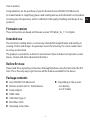 5
5
-
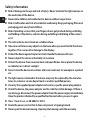 6
6
-
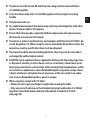 7
7
-
 8
8
-
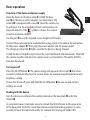 9
9
-
 10
10
-
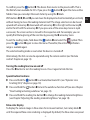 11
11
-
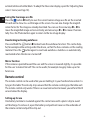 12
12
-
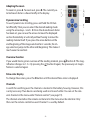 13
13
-
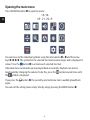 14
14
-
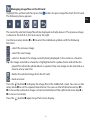 15
15
-
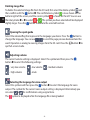 16
16
-
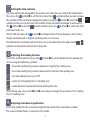 17
17
-
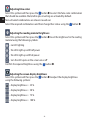 18
18
-
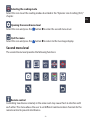 19
19
-
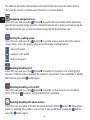 20
20
-
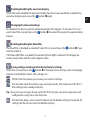 21
21
-
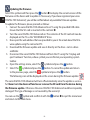 22
22
-
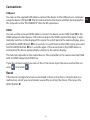 23
23
-
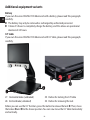 24
24
-
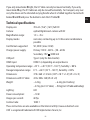 25
25
-
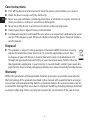 26
26
-
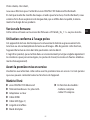 27
27
-
 28
28
-
 29
29
-
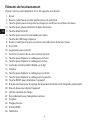 30
30
-
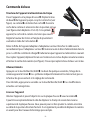 31
31
-
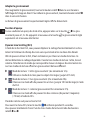 32
32
-
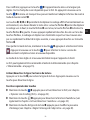 33
33
-
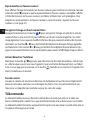 34
34
-
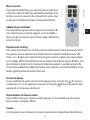 35
35
-
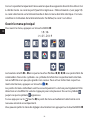 36
36
-
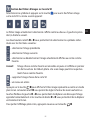 37
37
-
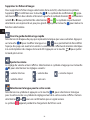 38
38
-
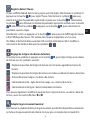 39
39
-
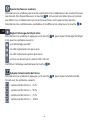 40
40
-
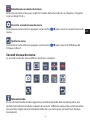 41
41
-
 42
42
-
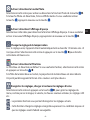 43
43
-
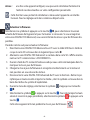 44
44
-
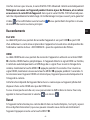 45
45
-
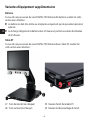 46
46
-
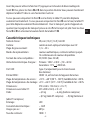 47
47
-
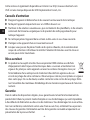 48
48
-
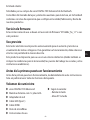 49
49
-
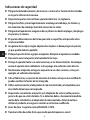 50
50
-
 51
51
-
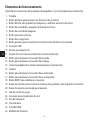 52
52
-
 53
53
-
 54
54
-
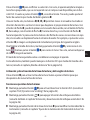 55
55
-
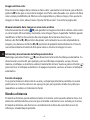 56
56
-
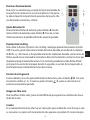 57
57
-
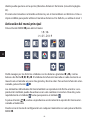 58
58
-
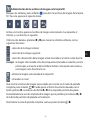 59
59
-
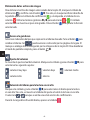 60
60
-
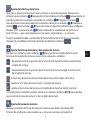 61
61
-
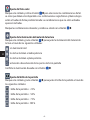 62
62
-
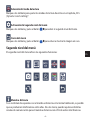 63
63
-
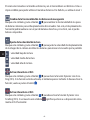 64
64
-
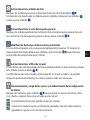 65
65
-
 66
66
-
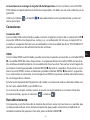 67
67
-
 68
68
-
 69
69
-
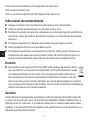 70
70
-
 71
71
-
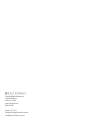 72
72
Eschenbach 1659-161 Manual de usuario
- Tipo
- Manual de usuario
- Este manual también es adecuado para
en otros idiomas
- français: Eschenbach 1659-161 Manuel utilisateur
- English: Eschenbach 1659-161 User manual
Artículos relacionados
Otros documentos
-
LUNARTEC PE-3891 El manual del propietario
-
Canon EOS 7D Mark II Manual de usuario
-
Canon EOS Rebel SL1 Manual de usuario
-
Canon EOS 6D Manual de usuario
-
Canon EOS Rebel T6s Manual de usuario
-
Canon EOS Rebel T6 Manual de usuario
-
Canon EOS Rebel T7 Manual de usuario
-
Sony DCR-DVD650 - Hybrid Dvd Camcorder Manual de usuario